●○●イラレ道場-ちょこっとレッスン●○●
今日も、初心者の方のお役に立つ
Illustratorの便利なテクを、ご紹介します\(^。^)
◇◇◇ラクーに、全体表示、100%表示させる方法\(^。^)◇◇◇
みなさま、おはこんばんちは\(^。^)
今回は、Illustratorでラクーにラクーに、全体表示
100%表示させる方法でーす!
Illustratorで細かい部分を作成する場合は
ズームツールで、部分拡大して操作しますよね\(^。^)
ショートカットの一覧表
拡大した後、作成したオブジェクトの全体を見たり
実寸(100%)で、表示させたい場合はどうしていますか?
●一つ目は、ツールパレットのズームツールとハンドツールを
ダブルクリックする方法ですよ(^_-)
ズームツール>> 100%表示
ハンドツール>> 全体表示
●もう一つの方法は、ショートカットで操作する方法です(^_-)
Ctrl+1>> 100%表示
Ctrl+0>> 全体表示

Illustratorで、作業するときは、拡大表示と、全体的な
表示を、何度も繰り返して確認しながら作成することが
必要ですので、ぜひやってみてくださいね\(^。^)

https://www.illareya.net/wp-content/uploads/ameimg/blog_import_58477723bcc89.gif
イラレ屋、新サーバーでリニューアルオープンいたしました(^◇^)
スピードアップでサクサクと営業中でーす\(^^※)これからもよろしくね!
イラレ屋のプレゼントコーナー もよろしくね♪
※画像をクリックすると、拡大表示で綺麗な画像が見られますよ!
【イラレ屋のメルマガ】------メールマガジンもよろしくね♪
| illustrator革命!イラレ通信\(^◇^)/ |
|---|
| カンタン!イラレ道場\(^◇^) |
|---|
イラレ道場 読者登録 / 解除
![]()
https://www.illareya.net/wp-content/uploads/ameimg/blog_import_5847772411ee5.gif
ブログの人気投票です\(^。^)
毎日クリックして、応援してね!

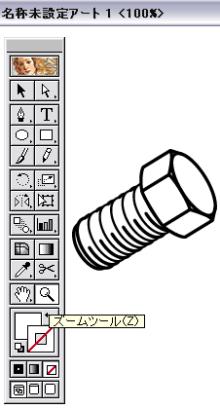

コメント
調子にのってドンドン拡大しても、100%拡大できました!
ありがとうございました!
marioさん、おはこんばんちは\(^。^)
よかったですね(^v^)/
また、聞いてくださいね♪
こんにちは。mitiです。
すてきなサイトにリニューアルですね!!
ますますパワーアップで、私もうれしいです。(#^.^#)
自分もblogをカスタマイズ中なんですが、ちょっとむずかしいです。
でも頑張って自分のテンプレートを作ります!
千葉名人さんにお願いです。
またいつでもいいので、ぜひぜひ!!Illustratorでの似顔絵の描き方講座などをしていただきたいのです。
なかなか、その手順がわかりません。
ペンツールでおおまかに描いて修正していくとか、円ツールとかでまず大まかに作成していくとか、いろいろな方法があるとは思いますが、どうぞどうぞよろしくお願いします!!
mitiさん、おはこんばんちは(^v^)/
似顔絵の描き方講座ですかぁーっ(^。^)
とてもいいアイデアなのですが、Illustratorは、ただの道具で似顔絵は、また別な技術ですからね(^^;)
鉛筆とかで、似顔絵の下絵を描く技術が先ず必要になるでしょうね(^。^)
その、下絵をベースにIllustratorを使って、綺麗にトレースして清書するって感じになると思いますよ(^。^)
基本的に、下絵が良ければIllustratorで、トレースする技術に比例して、そのままその良さが出たり、さらに良く描けたりかなと思います(^。^)
手順としては、下絵を紙に書いて、スキャンして、Illustratorでトレースするとなると思います。
要はどれだけIllustratorを使いこなせるようになるかだとおもいますよ(^。^)
そして、Illustratorを勉強するのに
一番手っ取り早い方法は、トレースですよ。
そして、一番重要なのは、ペンツールでのベジェ曲線の扱いだと思いますよ(^_-)
慣れてくれば、いきなり鉛筆ツールで下絵をIllustrator上に作成してそれをラスタライズして、下絵にしてトレースという方法も出来ますよ(^_-)
漫画で書き慣れたキャラとかなら下絵無しで、いきなり書き出すなんてことも最近やれるようになってきました。
でもやっぱり、鉛筆で紙に同じことが出来る技術がないと、いきなりそういうのは難しいと思います。
その点、mitiさんは紙の上でも漫画が描けちゃう技術があるので、あとは、Illustratorで、カンタンなものからトレースを重ねて行って少しずつ自信を付けて、難し目のものに挑戦して行けば、どんどん思い通りの作品が完成していくと思いますよ!
いきなり、大変なことは難しいことに挑戦すると、くじけてしまいやすいので使い始めのソフトは、カンタンな事からちょっとずつ頑張ってみてくださいね!
あまり参考にならないかも知れませんが今度、キャラにIllustratorでペンをいれている動画をイラレ屋にアップしておきますので、たのしみにしててくださいね(^v^)/
千葉名人さん
いつも素早いレスを本当にありがとうございます!
そうなんですよね…。
ベジェ曲線やトレース、大事なことはわかっていたつもりだったのですが、つい楽な方法はないかしらんと、甘えてしまいましたぁ~。^^;
この練習もまだろくにしていないので、やっぱり基礎からですよね。トレース、がんばってみます!
今日、職場で(広告代理店でWEB担当です。)若い女の子があまりに上手に、そっくりにIllustratorで似顔絵を描いたのをみたので、感激してしまい私も!!と思った次第です。(苦笑)
描いているところを見せてね~とはお願いしたのですが、この子も20日で退職してしまい、師匠?がいなくなってしまうのですよ~。(仲良くなったのがつい最近だいし。)
でも、がんばります!
ますますIllustratorが大好きになりました!!
このイラレの奥深い素晴らしさを、これからも私たちにどうぞお教えくださいませ!
どうぞよろしくお願いいたします!!
こちらこそ、よろしくお願いいたします(^_-)
その、師匠、すごいですね(^。^)
やめないでってお願いしても
やっぱりムリでしょうね(^^;)
わたしも、職場にスゴイIllustrator
使いの師匠がいて、ほとんどのテクは
その師匠から伝授させて頂いたものです。
独学の10倍ラクで早く覚えられるので
そういう人がいる職場っていいですよね!
イラレ道場も、そういう師匠みたいな
役割をちょっとでも果たせるように
がんばりますので、これからも
応援よろしくおねがいいたしまーす\(^。^)
はい!
ずっと応援させていただきますね♪
千葉名人さんがいてくださるから、
イラレで分からないことがあっても、
すごく安心です。
なるべく自分で苦労してやってみて、
やっぱり分からなかったら、また
よろしくお願いします。(*^_^*)
さあ、明日もお仕事がんばっていこっ~と!
mitiさん、どうもありがちょう\(^。^)